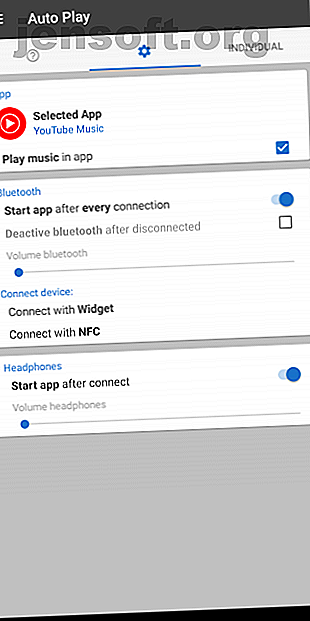
Hoe apps te openen bij het aansluiten van een koptelefoon op Android
Advertentie
U start waarschijnlijk uw favoriete muziek-app zodra u uw hoofdtelefoon aansluit of aansluit. Maar om de een of andere reden heeft Android nog steeds geen native functie om dit proces te automatiseren.
Gelukkig kun je met sommige apps van derden automatisch elke app op je telefoon openen wanneer je je bedrade of draadloze hoofdtelefoon aansluit. Laten we eens kijken naar de twee beste apps om dit te doen en hoe u ze kunt configureren.
Methode 1: De AutoPlay-app


AutoPlay is een gratis app die elke gewenste app kan starten wanneer je je audio-accessoires aansluit. Het werkt met een scala aan apparaten, van een paar bedrade koptelefoons tot een Bluetooth-luidspreker. Het proces is eenvoudig - omdat AutoPlay een utilitaire interface heeft, zou u in een mum van tijd aan de slag moeten.
Downloaden: AutoPlay (gratis)
Hoe automatisch apps openen met AutoPlay
- Eenmaal geopend, vindt u de meeste opties die u nodig hebt direct op de startpagina.
- Selecteer bovenaan de app die u wilt openen wanneer u een audioapparaat aansluit. Als u hierop tikt, wordt de lijst met alle geïnstalleerde apps weergegeven.
- Voor efficiëntie geeft AutoPlay standaard niet elke app op uw telefoon weer. Als de app die u zoekt niet wordt weergegeven, tikt u onderaan op de knop Alle apps .
- U kunt elke app kiezen - het hoeft geen muziekservice te zijn.
- Vervolgens is er een selectievakje om AutoPlay te laten weten of je wilt dat het ook automatisch muziek begint af te spelen. Als u dit inschakelt, start AutoPlay de laatste afspeellijst waarnaar u aan het luisteren was zodra de app wordt gestart.
Dat is alles wat u hoeft te doen om AutoPlay zelf apps te laten starten. Er zijn echter een handvol extra functies die u misschien handig vindt.
Aanpassing en andere instellingen
Onder het bovenste gedeelte ziet u speciale panelen voor bedrade en draadloze apparaten. U kunt voor elk afzonderlijk audioniveau definiëren. AutoPlay onthoudt deze voorkeuren en wanneer u het apparaat aansluit, past het het mediavolume aan zoals u hebt ingesteld.
De app kan Bluetooth ook uitschakelen nadat u een draadloos accessoire hebt losgekoppeld. AutoPlay biedt zelfs snelle widgets om direct een bepaald Bluetooth-apparaat te verbinden. Als u er een wilt toevoegen, houdt u lang op uw startscherm ingedrukt, tikt u op Widgets en sleept u de AutoPlay-widget naar de gewenste plek.
Stel afzonderlijke voorkeuren in voor verschillende Bluetooth-hoofdtelefoons


Op het rechtertabblad Individueel kunt u onafhankelijke instellingen opgeven voor verschillende Bluetooth-hoofdtelefoons. Deze omvatten het volumeniveau en het automatisch afspelen van muziek. Om dit te wijzigen, drukt u op het zwevende pluspictogram en kiest u het apparaat. Houd er rekening mee dat het apparaat al met uw telefoon moet zijn gekoppeld om dit te laten werken.
AutoPlay is niet beperkt tot bedrade en Bluetooth-hoofdtelefoons. Het is ook compatibel met NFC-accessoires. Samen met wat we hebben besproken, heeft de app een directe widget om verbinding te maken met NFC-gadgets en muziek af te spelen.
Methode 2: De Bluetooth-volumeregeling-app


Terwijl AutoPlay de klus klaart, heeft het een barebones-interface die soms beperkend kan aanvoelen. Als u alleen geïnteresseerd bent in automatisering voor draadloze hoofdtelefoons, is er een betere app voor uw werk. Het wordt Bluetooth-volumeregeling genoemd en biedt naast een modern ontwerp een reeks slimme functies voor een soepele ervaring.
Zoals de naam al doet vermoeden, is deze app exclusief voor Bluetooth-accessoires. Net als AutoPlay kan Bluetooth-volumeregeling apps starten en het volume instellen op een aangepast niveau wanneer u een audioapparaat aansluit.
Bovendien kun je met de app verschillende instellingen instellen voor elke Bluetooth-gadget die je hebt. Met uitzondering van de volumeknoppen, vereisen alle functies echter de Pro-versie van $ 2, 50.
Downloaden: Bluetooth-volumeregeling (gratis, premium-versie beschikbaar)
Automatische acties instellen met Bluetooth-volumeregeling


Om de app te configureren, opent u deze en tikt u op de plusknop in de rechteronderhoek.
- Selecteer hier een van de gekoppelde hoofdtelefoons.
- Keer terug naar de startpagina en tik op het kleine instellingspictogram naast het item van de oortelefoon.
- Op deze pagina zijn de eerste vier opties voor het aanpassen van de volumes. Naast media kunt u de oproep-, beltoon- en meldingsniveaus afzonderlijk bewerken.
- Wanneer u aan een van deze schakelaars draait, verschijnt een balk op het vorige scherm vóór het Bluetooth-apparaat. Om het volume te wijzigen, moet u het naar het gewenste punt slepen.
- Verderop in de instellingen is er Autoplay die het afspelen van muziek start nadat je het betreffende apparaat hebt aangesloten.
- Daaronder heb je de Launch App waar je de app kunt definiëren die moet openen wanneer je het apparaat aansluit.
Pas de vertragingen voor acties aan


Vervolgens vindt u tal van aanvullende instellingen waarmee u het volumeregelingsproces nauwkeurig kunt wijzigen. U kunt de vertraging instellen tussen het aansluiten van de hoofdtelefoon en de acties van de app. Op dezelfde manier zorgt Aanpassingsvertraging ervoor dat Bluetooth-volumeregeling het volume niet abrupt aanpast. U kunt ook verdere volumewijzigingen vergrendelen.
Er zijn een aantal handige opties in de algemene instellingen van Bluetooth-volumeregeling, toegankelijk door op het instellingenpictogram rechtsboven op het dashboard te drukken. U hebt direct een optie om de acties van de app in of uit te schakelen. Bovendien kunt u in plaats van Play-Pause een ander Autoplay-toetstype kiezen.
Automatiseer andere routinetaken op uw telefoon
Nu kun je meteen doorgaan met het draaien van je favoriete afspeellijsten en zone uitschakelen zodra je je koptelefoon opzet. Als je het ontwerp van de app en het ontbreken van een paar aanvullende functies niet erg vindt, zou AutoPlay voldoende moeten zijn. Anders is Bluetooth-volumeregeling een prima keuze.
Er zijn allerlei andere routinetaken die u op uw Android-telefoon kunt automatiseren. Bekijk de beste geautomatiseerde Android-instellingen die u zou moeten gebruiken 7 Geautomatiseerde Android-instellingen die u zou moeten gebruiken om tijd te besparen 7 Geautomatiseerde Android-instellingen die u zou moeten gebruiken om tijd te besparen Wilt u dat uw Android-apparaat zichzelf efficiënt verwerkt? Hier zijn verschillende geautomatiseerde Android-functies die u zou moeten gebruiken om elke dag tijd te besparen. Lees verder .
Ontdek meer over: Android-apps, koptelefoons, mobiele automatisering.

